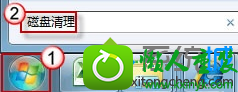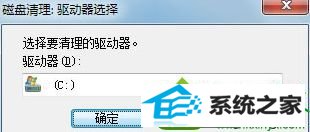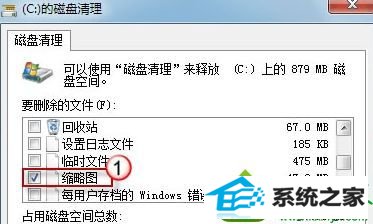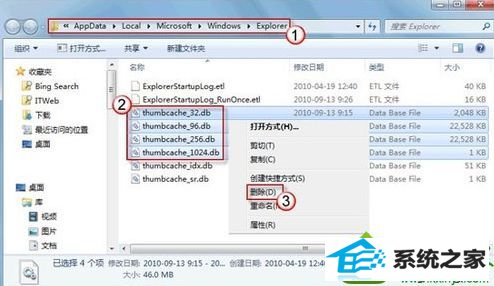今天和大家分享一下win10系统缩略图显示异常问题的解决方法,在使用win10系统的过程中经常不知道如何去解决win10系统缩略图显示异常的问题,有什么好的办法去解决win10系统缩略图显示异常呢?小编教你只需要 1.在屏幕左下角选择“开始”按钮,在弹出来的菜单中选择“搜索”,并在栏中输入“磁盘清理” 2、然后按回车键打开磁盘清理工具,选择系统盘盘符,比如选择c盘;就可以了;下面就是我给大家分享关于win10系统缩略图显示异常的详细步骤::
方法一:
1.在屏幕左下角选择“开始”按钮,在弹出来的菜单中选择“搜索”,并在栏中输入“磁盘清理”;
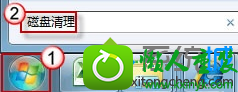
2、然后按回车键打开磁盘清理工具,选择系统盘盘符,比如选择c盘;
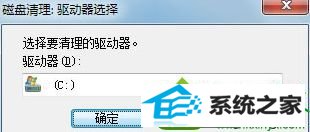
3、然后会弹出一个对话框,在“要删除的文件”一栏中,勾选“缩略图”项,然后确认删除;
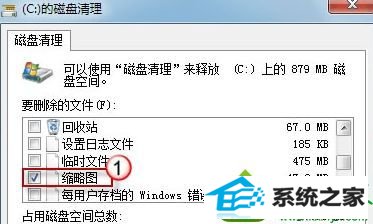
4、接着你再返回桌面再去看一下就会发现缩略图还原回来了。
方法二:
1.首先点击打开我的电脑,在地址栏中输入地址:%UsERpRoFiLE%AppdataLocalMicrosoftwindowsExplorer,然后回车;
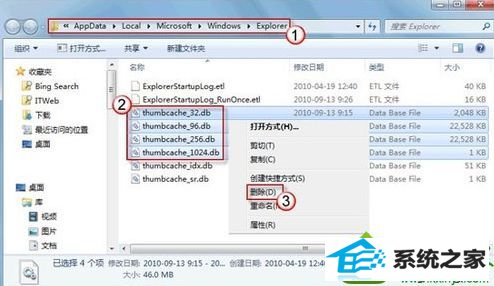
2.因为图标大小的不同,文件夹中分别存有下列四种大小格式的.db 文件,将它们全部删除就可以了;
thumbcache_32.db
thumbcache_96.db
thumbcache_256.db
thumbcache_1024.db
当你清除完那个图标缓存后,就可以发现你的缩略图又恢复正常了,感兴趣的朋友们赶紧试试吧。